在现代社会中苹果手机已经成为人们生活中必不可少的一部分,随着科技的进步,我们使用手机拍摄的照片越来越多,如何将这些珍贵的照片同步到另一部苹果手机成为了一个备受关注的问题。幸运的是苹果提供了一种简单而高效的方式来实现这一目标。通过使用iCloud照片库或AirDrop功能,我们可以轻松地将照片从一部苹果手机传输到另一部苹果手机,不仅仅是方便快捷,而且还能确保照片的安全性和完整性。下面我们将详细介绍如何使用这些功能来实现照片的同步。
如何将照片从一部苹果手机传到另一部苹果手机
具体方法:
1.分别开启两部苹果手机的隔空投送功能。开启步骤如下:打开苹果手机,选择设置图标。
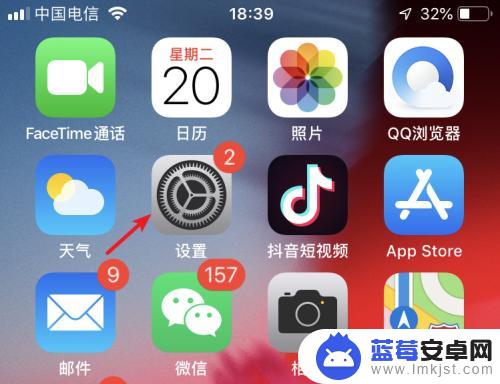
2.进入设置列表后,点击手机的通用设置进入。
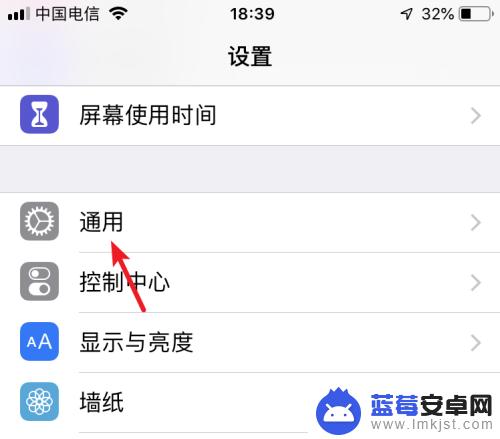
3.进入通用设置后,点击隔空投送的选项。
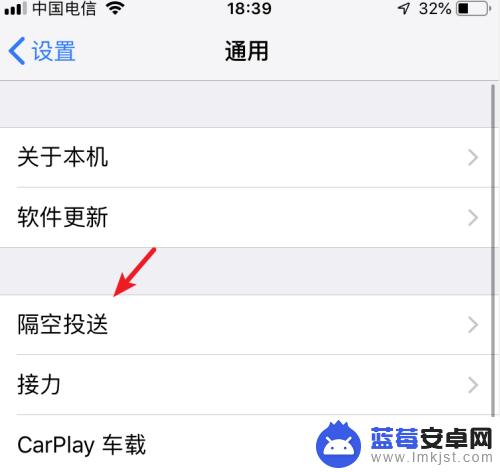
4.在隔空投送设置内,选择所有人的选项。按此步骤,将两部苹果手机进行设置。
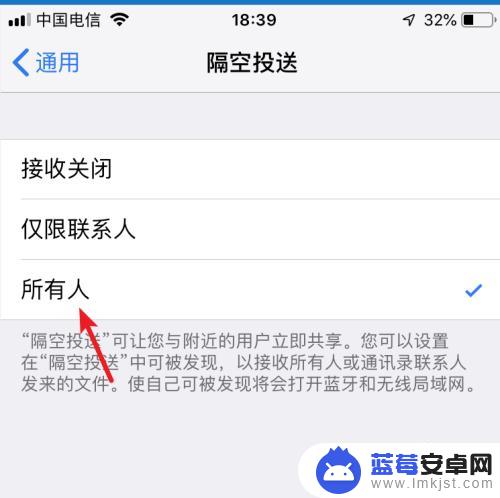
5.设置完毕后,打开苹果手机的图库进入。
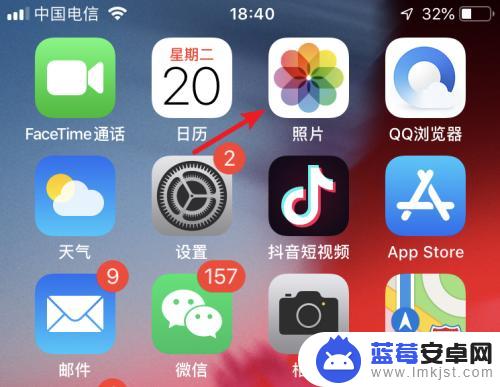
6.进入后,点击右上方的选择的选项。
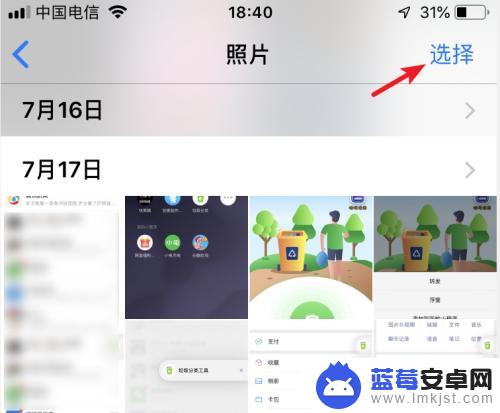
7.勾选需要传输的照片,选定后,点击左下方的转发图标。
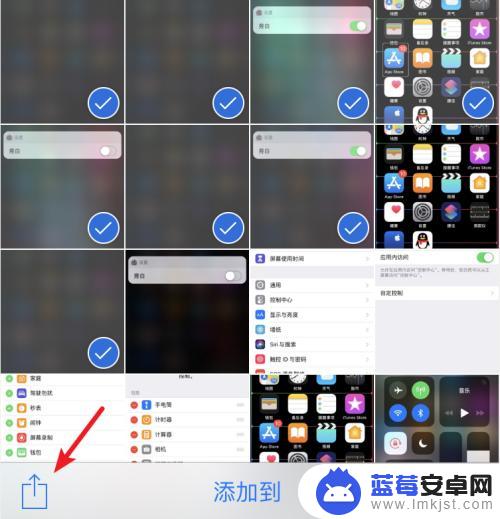
8.点击后,在发送界面,会出现另一部手机的名称,点击进行隔空投送。
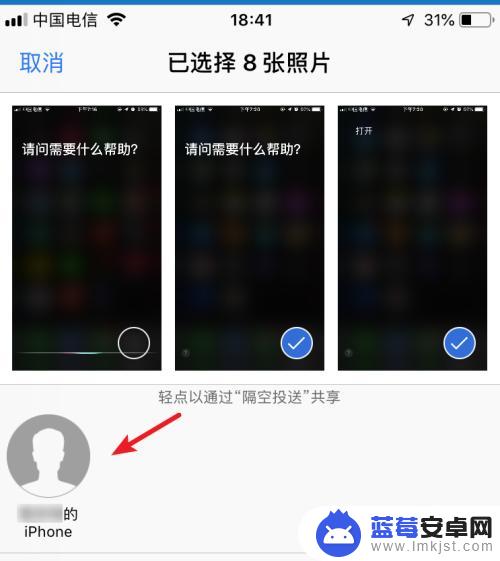
9.点击后,在另一部苹果手机上。点击接受的选项,即可将照片进行传输。
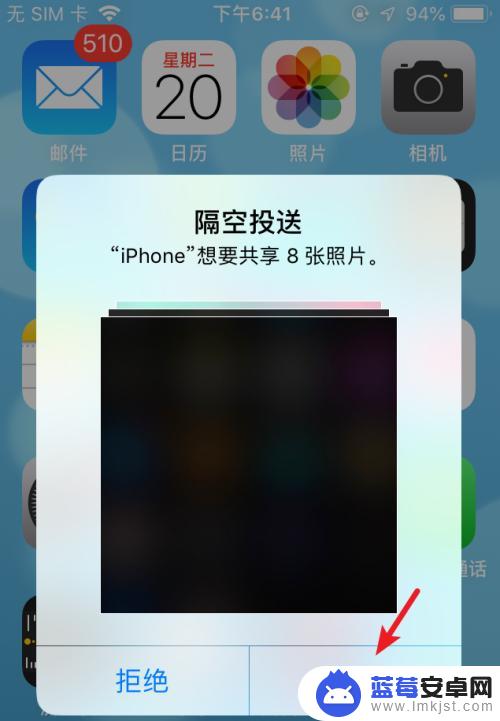
10.总结:
1.打开手机设置,选择通用。
2.点击隔空投送,选择所有人。
3.两部手机都设置后,选择图库进入。
4.点击选择,勾选照片,选择左下方的发送。
5.选择对方的iPhone名称进行照片隔空投送。
6.在另一部手机上,点击接受即可。

以上就是苹果手机照片如何同步到另一台苹果手机的全部内容,如果您碰到了同样的情况,请参照小编提供的方法来处理,希望这能对您有所帮助。












